Unirse a una comunidad en Viva Engage
En Viva Engage, las comunidades proporcionan un lugar central para sus conversaciones, archivos, eventos y actualizaciones. Cuando se une a una comunidad, puede participar en la fuente de esa comunidad.

-
Para unirse a una comunidad de Viva Engage, seleccione la pestaña Comunidades .
-
En la página de detección, filtre las comunidades por Recomendado, Oficial (comunidades que respalda su organización), Orden alfabético y Tamaño de la comunidad.
En dispositivos móviles, seleccione Detección.
Justo debajo, use el filtro para seleccionar una categoría (como Oficial, que se muestra aquí).
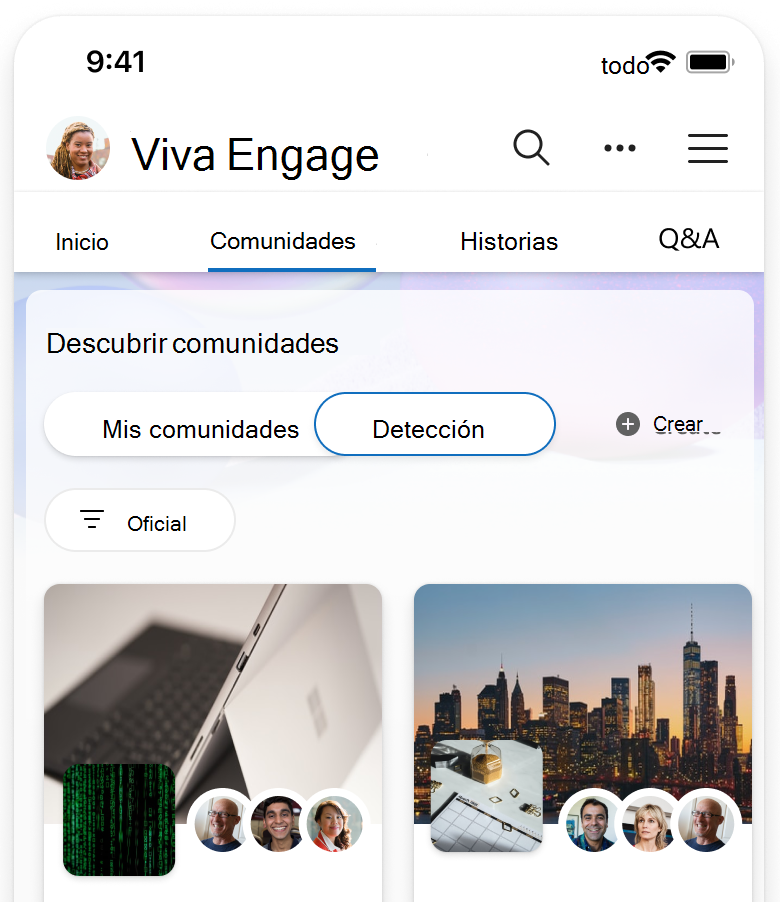
-
Cuando encuentres una comunidad de la que quieras formar parte, selecciona el botón Unirse . Aparecerá un icono de candado en el botón Unirse para comunidades privadas.
Si la comunidad es privada, se te agregará si el administrador de la comunidad aprueba tu solicitud.
Si la comunidad es pública, se te agregará inmediatamente.







